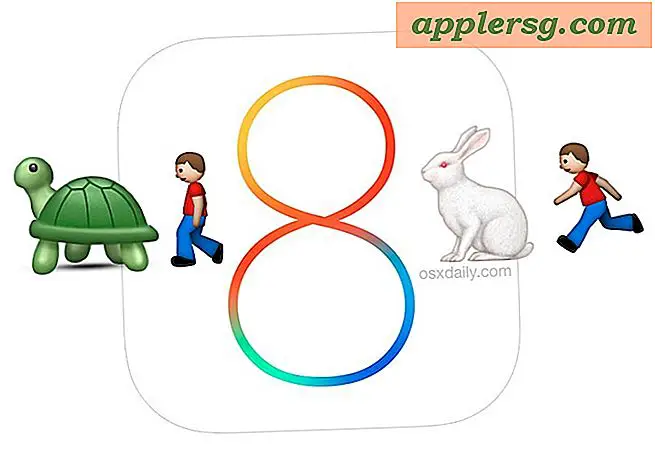วิธีตัดส่วนของ .JPG . ออก
JPG หรือ JPEG เป็นรูปแบบทั่วไปบางส่วนสำหรับรูปภาพและภาพถ่ายดิจิทัล รูปแบบเหล่านี้สามารถจดจำได้ง่ายในระบบปฏิบัติการและโปรแกรมต่างๆ ไม่ว่าคุณจะเป็นเจ้าของพีซีประเภทใด การครอบตัด ดัดแปลง และตัดเป็น JPG ต้องใช้ซอฟต์แวร์ออนไลน์หรือเดสก์ท็อป
ขั้นตอนที่ 1
ครอบตัด JPG ของคุณใน Photoshop เครื่องมือครอบตัดลบส่วนที่ไม่ต้องการของรูปภาพ คลิกไอคอน "ครอบตัด" บนจานเครื่องมือ ลากกล่องเครื่องมือครอบตัดเหนือส่วนของรูปภาพที่คุณต้องการเก็บไว้ หลังจากที่คุณไฮไลต์บริเวณที่ล้อมรอบแล้ว ให้ปล่อยเมาส์ คลิกเครื่องหมายถูกบนเมนูตัวเลือกถัดจาก "X" เพื่อตัดภาพของคุณ
ขั้นตอนที่ 2
แก้ไข JPG ของคุณใน MS Paint คลิกที่การครอบตัดหรือเลือกเครื่องมือ ดูเหมือนสี่เหลี่ยมที่มีขอบเป็นเส้นประ ลากกล่องด้วยเคอร์เซอร์ไปรอบๆ พื้นที่ JPG ที่คุณต้องการเก็บไว้ กดปุ่ม "CTRL" และ "C" ค้างไว้พร้อมกันเพื่อคัดลอกส่วนที่เลือก เปิดไฟล์ใหม่โดยกด "CTRL" และ "N" พร้อมกัน วางการเลือกของคุณลงในไฟล์ใหม่เปล่าโดยกด "CTRL" และ "V" พร้อมกัน
ขั้นตอนที่ 3
เปลี่ยน JPG ของคุณในการแสดงตัวอย่าง สำหรับผู้ใช้ Apple การแสดงตัวอย่างเป็นวิธีที่ง่ายในการแก้ไขภาพ และเช่นเดียวกับ MS Paint ซึ่งมาพร้อมกับคอมพิวเตอร์ Apple เครื่องใดก็ได้ หลังจากเปิด JPG ของคุณใน Preview แล้ว ให้คลิกภายในพื้นที่รูปภาพเพื่อตัดและลากกล่องจุดประไปรอบๆ พื้นที่ คลิก "เครื่องมือ" จากนั้นคลิก "ครอบตัด"
ตัดส่วนต่างๆ ของ JPG ออกด้วยเครื่องมือปรับขนาดออนไลน์ฟรี Pic Resize เป็นเครื่องมือปรับขนาดรูปภาพออนไลน์ที่มีชื่อเสียง จากเมนูหลัก ให้เลือกปุ่ม "เลือกไฟล์" และเลือก JPG บนเดสก์ท็อปที่คุณต้องการครอบตัด คลิก "ดำเนินการต่อ" จากนั้นไปที่หน้าจอใหม่ที่คุณครอบตัดและปรับขนาดรูปภาพของคุณ เมื่อคุณครอบตัด JPG แล้ว คุณจะมีตัวเลือกในการบันทึก JPG ลงในเดสก์ท็อปหรือบนเว็บไซต์